如何修復 Windows 中的 FBNetFlt.sys 藍屏錯誤
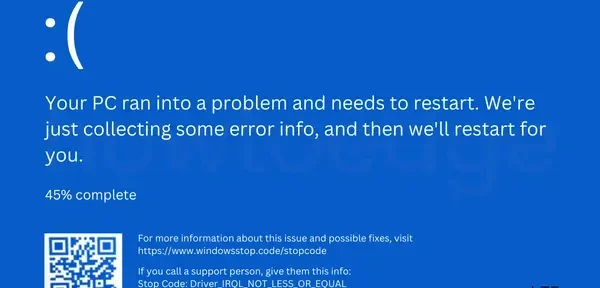
如果您在啟動設備時遇到 FBNetFlt.sys 藍屏錯誤並且不確定下一步該怎麼做,請閱讀本文到底。在這篇文章中,我們將討論什麼是 FBNetFlt.sys、導致此錯誤代碼的原因以及可以解決此問題的六種工作方法。
當您收到此 BSOD 錯誤時,可能會出現其他信息 – Driver_Irql_Not_Less_Or_Equal、Unexpected_Store_Exception 或其他一些信息。無論您的情況是什麼原因,通過應用下面描述的設置來解決這個問題。
什麼是 FBNetFlt.sys,什麼時候發生?
FBNetFlt.sys 是一個 Lenovo Vantage 系統文件,可幫助遊戲玩家在其 PC 上輕鬆流暢地玩遊戲。以下是此工具如何在您的 PC 上運行的一些重要方面:
- 更新與遊戲相關的所有驅動程序
- 運行診斷
- 請求遊戲開發公司的支持。
- 警告用戶是否連接到危險的 Wi-Fi 網絡。
- 和許多其他人
現在你應該知道這個工具的重要性了。但是,有時它可能會因為沒有特殊原因而損壞並開始損壞系統文件和文件夾。由於您面臨藍屏類型錯誤,您別無選擇,只能應用以下修復程序。
FBNetFlt.sys 藍屏錯誤解決方案
要解決藍屏錯誤,您必須先啟動進入安全模式。這很重要,因為如果您無法繞過此藍屏,您將無法應用任何修復。因此,無論是否聯網,都可以啟動到安全模式,並遵循這些解決方案。
1]重新安裝Lenovo Gaming NetFilter驅動程序。
一些用戶報告在從系統中刪除此遊戲 NetFilter 後修復了此 FBNetFlt.sys 藍屏錯誤。但是,如果它在您的 PC 上用於特定用途,您可以嘗試卸載然後重新安裝相關驅動程序。首先,啟動進入安全模式並按照以下步驟操作:
- 按 Win + X 並選擇設備管理器。
- 單擊查看選項卡並選擇顯示隱藏的設備。
- 在系統的驅動程序和工具部分,查找 Lenovo Gaming NetFilter。
- 找到後,右鍵單擊它並選擇“刪除設備”。
- 然後應該會出現一個彈出窗口,再次單擊卸載以確認刪除此驅動程序。
成功從系統中刪除此驅動程序後,重新啟動計算機並檢查問題是否以這種方式解決。要重新安裝此驅動程序,請訪問聯想官網並下載驅動程序。雙擊下載的設備驅動程序開始安裝 Lenovo Gaming NetFilter 驅動程序。
- DriverFix 是一款高級第三方工具,可以自動查找和修復設備驅動程序中的任何問題。使用此工具,此 FBNetFlt.sys 藍屏錯誤將一勞永逸地解決。
2]卸載聯想華帝
如果卸載並重新安裝 Game NetFilter 沒有任何效果,您應該從您的計算機上卸載此軟件。為此,請按照以下簡單步驟操作 –
- 按Win+X並選擇Installed Applications。如果您使用的是早期版本的 Windows,請選擇應用程序和功能而不是已安裝的應用程序。
- 在出現的窗口中,導航到 Lenovo Vantage 並單擊其右端的三個可用點。
- 在彈出窗口中,選擇“刪除”,然後在確認窗口中再次選擇“刪除”。
- 等待系統從您的計算機中永久刪除此應用程序。
正常重啟設備,卸載 Lenovo Vantage 後檢查問題是否解決。
3]運行SFC/DISM掃描
要使 Windows PC 順利運行,所有系統文件和文件夾必須保持健康且無錯誤。任何時候系統文件由於某種惡意軟件而丟失或損壞,您的設備都會出現藍屏類型錯誤。
要修復 Windows 11/10 中的文件損壞,您可以使用系統文件檢查器。以下是如何在您的計算機上使用 SFC 掃描 –
- 按 Win + R 打開“運行”對話框。
- 鍵入“CMD”並同時按 Ctrl + Shift + Enter 鍵。
- 命令提示符將以管理員權限啟動。
- 在提升的控制台中,鍵入以下內容並按 Enter –
sfc /scannow
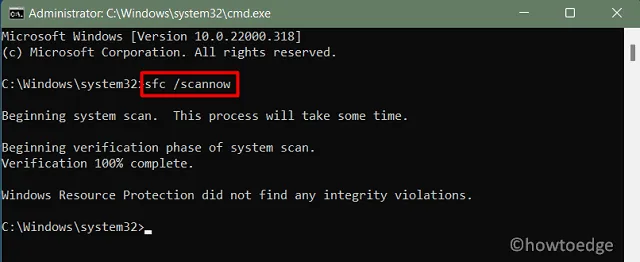
- 等待這個命令成功完成,看看CMD最後說什麼。
與 SFC 一樣,DISM 是 Windows 11/10 中的內置工具,可以查找並修復系統映像中的任何損壞。要在 Windows PC 上運行 DISM 命令,請執行以下操作:
- 按Win + X並選擇 Windows 終端(管理員)。
- 終端將默認使用 Windows PowerShell。
- 在其中輸入以下內容並按 Enter –
DISM /Online /Cleanup-Image /RestoreHealth
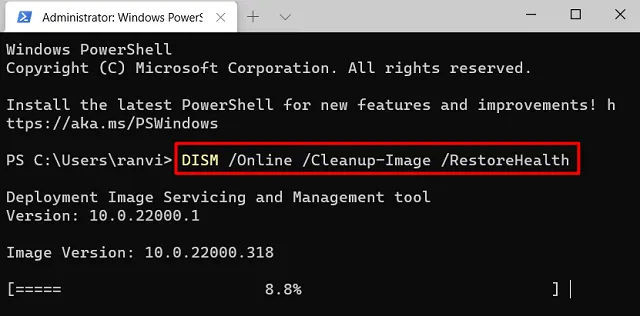
- 此工具還需要 10-15 分鐘才能自動查找並修復系統映像中的任何損壞。
最後,您的設備應該可以正常工作。如果沒有,請按照下面的下一組解決方案。
4]刪除最新的Windows更新
微軟每月發布 1-2 次新更新。其中,有一個安全更新,而其他只是非安全更新、帶外更新或其他更新。這些更新本質上是可選的,不需要安裝,除非更新對特定用戶有益。
如果您已經安裝了這樣的更新,然後開始出現 FBNetFlt.sys 藍屏錯誤,則必須安裝錯誤的更新。擺脫這個錯誤的更新,您的設備將開始正常工作。以下是在 Windows 10 中完成此任務的方法。相反,Windows 11 用戶可以按照以下步驟操作:
- 啟動設置(Win+I)並導航到下面給出的路徑 –
Windows Update > Update history
- 向下滾動到“相關設置”,然後單擊“卸載更新”。

- 在頂部,您將看到最近安裝在系統上的所有更新。
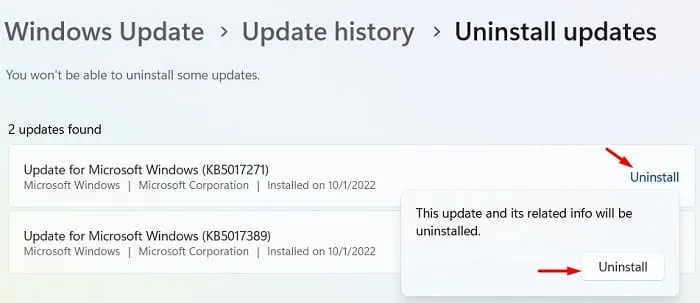
- 單擊更新右側的卸載按鈕。
- 然後會出現一個確認窗口,再次單擊“刪除”。
系統將立即開始從您的設備中刪除選定的更新。等待此操作完成,完成後重新啟動計算機。
5]使用系統還原點
如果您的系統有一個還原點,請使用它並在一切正常時將您的計算機恢復到較早的狀態。為此,請按照以下簡單步驟操作 –
- 右鍵單擊 Windows 圖標並選擇運行。
- 輸入“
rstrui”,然後單擊“確定”。 - 當系統還原窗口打開時,單擊下一步。
- 選擇最近的還原點並單擊掃描易受攻擊的程序。
- 只有當此檢查報告“ Nothing found ”時,才能繼續恢復您的 PC。
- 單擊“下一步”,然後單擊“完成”。
您的計算機將重新啟動並開始恢復到選定狀態。
6]全新安裝Windows
我希望現在 FBNetFlt.sys 藍屏錯誤已得到解決。如果上述修復均無法解決此 BSOD 錯誤,那麼您只剩下一個選項 – 全新安裝 Windows 11/10。
資料來源:Howtoedge



發佈留言